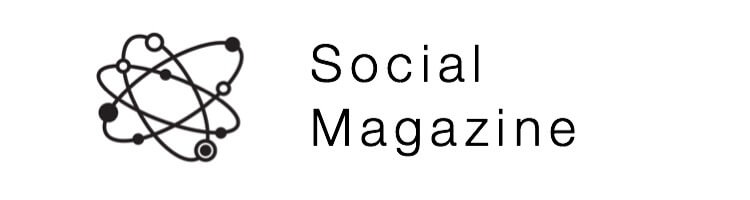皆さん複数の自動売買システム (EA)を稼働させるときなど、
どのような環境で行っていますか^^?
裁量での取引だけ行う場合ではそこまで必要になる場面は少ないかもしれませんが、
自動売買のシステムを複数稼働させてる人にはやはり
”同じFXブローカーのMT4が複数必要”
となる場面が多くなってくると思います。
その都度別々のFXブローカーに口座を開設や、PCやVPSを複数持たなければ、、、
などと考える方ももしかしたらいるかもしれません(自分が昔そうでした笑)。
そこでこの記事では、
1つのPCやVPS上に同一のブローカーのMT4を複数インストールして複数口座で同時に使う
ことができる小技を「XMTrading」を例に解説したいと思います。
とても簡単なので是非参考にしてみてください!
この技を使うことによって当サイトで無料提供している自動売買システム(EA)も、
マイクロ口座(通常の10分の1,100分の1のロットで運用可能)で
リスクを軽減させつつ1つの口座で複数稼働
させて利益率を上げることも可能です。
▼開発者の私が実際にメインで使用している自動売買システム(EA)はこちら▼
まずは1つ目のMT4のアイコンの名称を変更する
まず最初に、1番目に作成したXMTradingのMT4のアイコンの名称を先に変更します。
最初に作成したMT4のアイコンは変更していなければ下記画像のような状態になっています。
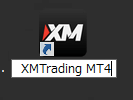
こちらの名称を先に変更しておかないと全て上書きされて最初に作成したMT4は上書きされてしまうので気をつけてください。
変更は任意の名称で大丈夫です。
MT4をダウンロードする
まずは各ブローカー(ここではXMTrading)のページでMT4をダウンロードしましょう!
WindowsやMACにそれぞれ合わせたMT4をダウンロードしてください。
▶︎こちらのリンクからどうぞOSに合わせてMT4をダウンロードしてください◀︎
すでにインストールしてある方はデスクトップやダウンロードフォルダにXMの場合は、
「xmtrading4setup」などの名称でインストーラーがすでにあると思いますのでそちらを使って頂いて大丈夫です!
ダウンロードが完了しましたら、
早速ダウンロードされたインストーラーをダブルクリックし手順に沿って MT4 をインストール及び起動をしてく ださい。
※デスクトップにある場合はこのようなアイコンが表示されています。(環境により異なること もございます)
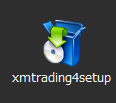
画像のようなインストーラーがダウンロードされますので、こちらをダブ ルクリックで起動してください。するとこのような画面に遷移しますので「実行」をクリックしてください。
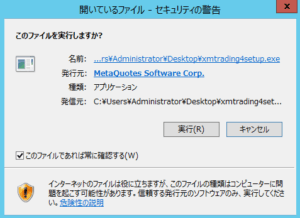
そうすると次のような画面に遷移しますので必ず「設定」をクリックしてください。
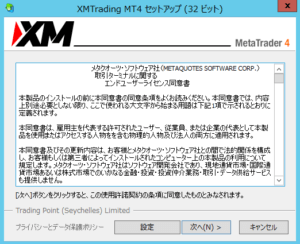
設定をクリックしますとこのような画面に切り替わります。
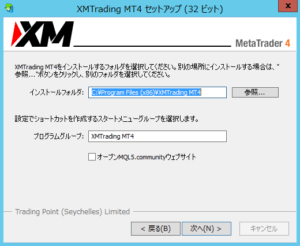
こちらのインストールフォルダの部分の「¥XMTradng MT4」の
¥以降の 箇所を任意の名前に変更してください。
※¥は消さずにそのままです。例えば「¥XMTradihg MT4 No.2」というような感じで変更します。
次にプログラムグループの部分を変更します。
先ほどの例と同じように「XMTradihg MT4 No.2」でも大丈夫です。
注意としましては同じように3つ目4つ目と作成する場合は必ず全て別々の文字にしてください。
同じにしてしまうと全て上書きされてしまいます(^^;)
いかがでしたでしょうか?
とても簡単に同一ブローカーのMT4を複数作成できてしまいますね!
これを知らなかった時は本当に苦労していました。汗
皆さんも是非活用してみてください^^!